Cara Menampilkan Persentase Baterai
Apakah anda adalah tipe orang yang sering menggunakan hp tanpa memperdulikan berapa sisa baterai yang ada di hp? Atau jangan-jangan anda tidak tahu berapa tepatnya sisa baterai yang tersedia di hp anda? Hal ini bisa saja terjadi karena HP tidak menampilkan persentase baterai.
Untuk mengatasi hal itu sebenarnya kita bisa mengatur tampilan baterai di hp agar muncul angka persentasenya. Sehingga kita bisa membaca angka tersebut sebagai petunjuk sisa baterai hp kita. Dengan begitu kita menjadi tahu kapan harus menghemat baterai kita dikala sudah akan habis. Simak juga: Cara Menghemat Baterai HP.
Setiap merek HP memiliki menu pengaturan baterai yang berbeda-beda. Hal ini dikarenakan perbedaan sistem UI yang digunakan. Misalnya Samsung yang menggunakan One UI, Oppo menggunakan ColorOS, Realme yang memakai Realme UI dan lainnya. Nah, pada artikel ini kita akan membahas cara untuk semua merek HP tersebut satu-persatu mulai dari Samsung.
Cara Menampilkan Persentase Baterai Samsung
- Buka menu Pengaturan / Settings.
- Tap pada menu Pemberitahuan / Notifications.
- Pilih menu Bilah Status / Status bar.
- Tap pada Lihat persentase baterai / Show battery percentage.
- Tutup menu pengaturan. Maka persentase sudah berhasil ditampilkan.
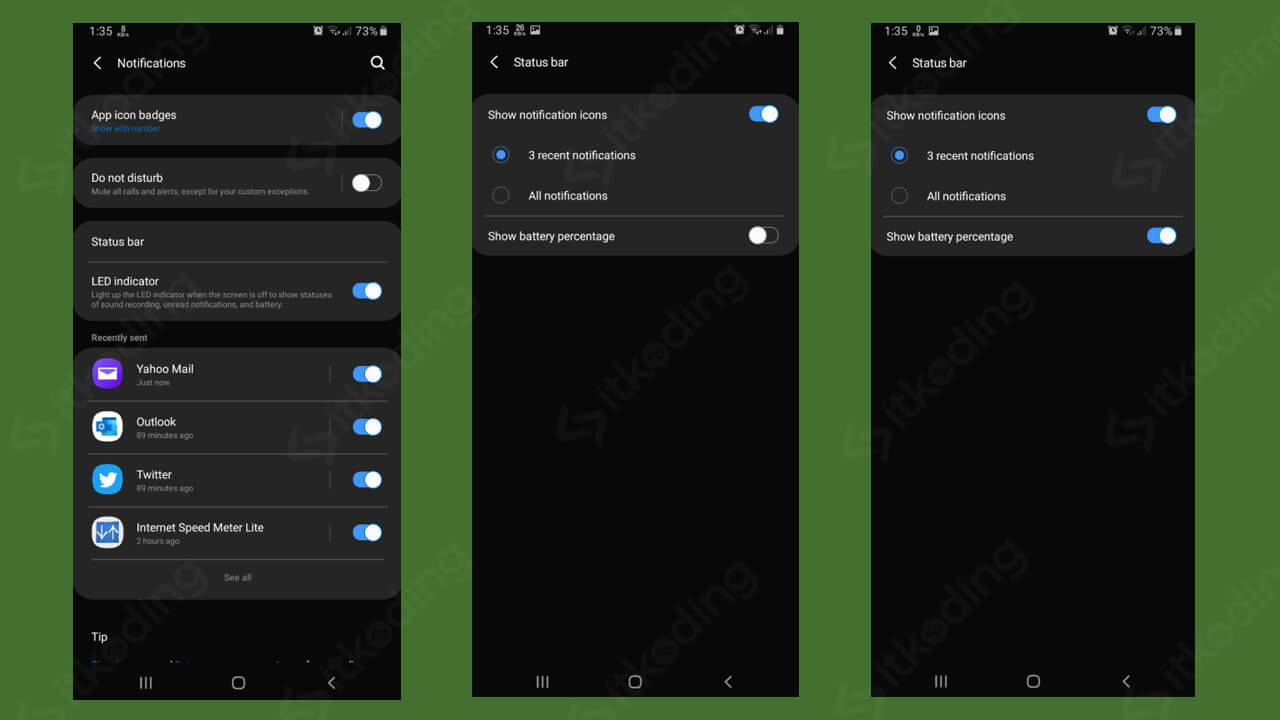
Cara Menampilkan Persentase Baterai OPPO
- Buka menu Pengaturan.
- Pilih pada menu Notifikasi & Bilah Status.
- Aktifkan Persentase baterai.
- Secara otomatis status penggunaan battery akan ditampilkan di status bar HP.
Cara Menampilkan Persentase Baterai Realme
- Masuk ke Pengaturan.
- Tap di menu Notifikasi & bilah status.
- Lalu tap Tampilkan persentase baterai di bilah status.
- Maka akan ada 3 pilihan yaitu tampilkan di dalam, di luar atau jangan ditampilkan.
- Pilih Di sisi Dalam ikon Baterai. Maka tampilan status battery akan berubah.
Menampilkan Persentase Baterai di HP Xiaomi
- Buka menu Settings.
- Pilih menu Display. Maka akan muncul beberapa pengaturan mengenai tampilan di hp kita diantaranya adalah menu Dark mode, Reading mode, tingkat kecerahan (Brightness Level) dan seterusnya.
- Kemudian pilih Status bar. Di sana akan nampak opsi-opsi tampilan bar status yang bisa kita atur. Seperti apakah kita ingin menampilkan ikon notifikasi, kecepatan koneksi dan tentu tampilan indikator baterai.
- Tap pada Battery indicator untuk menampilkan beberapa pilihan tampilan yang bisa kita pilih. Antara lain meliputi
- Graphical, di mana hanya icon baterai saja yang ditampilkan.
- Percentage (in the icon) yang menampilkan icon baterai beserta angka prosentasenya di dalam icon tersebut.
- Percentage (next to the icon) yang menampilkan icon beserta angka presentasenya tepat di samping icon baterai.
- Top bar yang menampilkan indikator baterai dalam bentuk garis tepat di atas layar.
- Lalu kita bisa pilih indikator baterai yang Percentage baik itu yang in the icon atau next to the icon. Pilih saja sesuai selera kita.
- Setelah itu otomatis tampilan indikator baterai di hp kita akan berubah dan muncul angka prosentasenya.
Memang setiap smartphone akan berbeda-beda dalam hal menampilkan indikator lewat menu pengaturannya masing-masing. Tetapi pada dasarnya tidak jauh berbeda seperti pada contoh di atas. Dengan begitu kita menjadi tahu berapa tepatnya sisa baterai hp kita. Dan diharapkan kita bisa menjadi lebih aware dalam merawat baterai hp.
